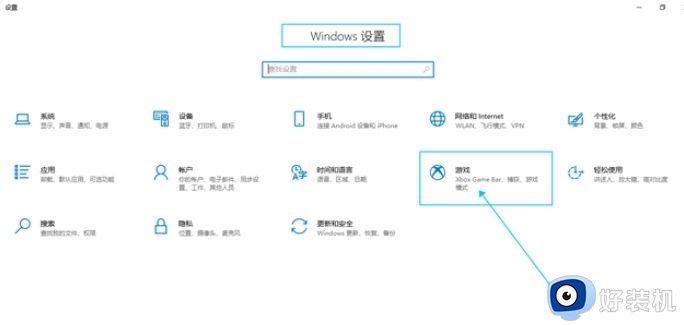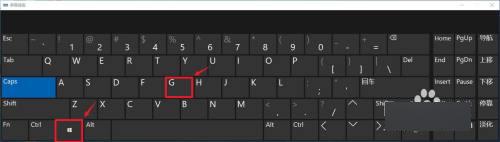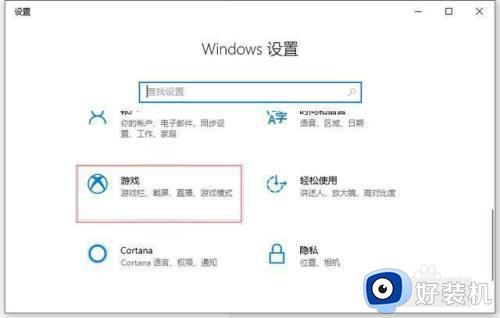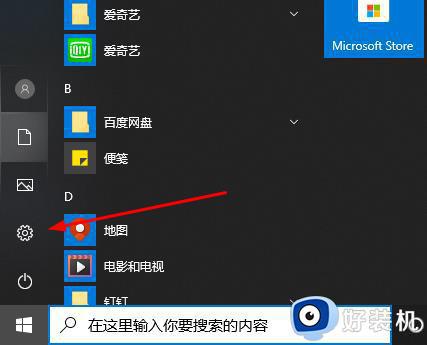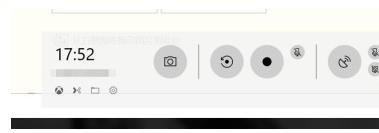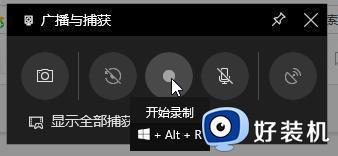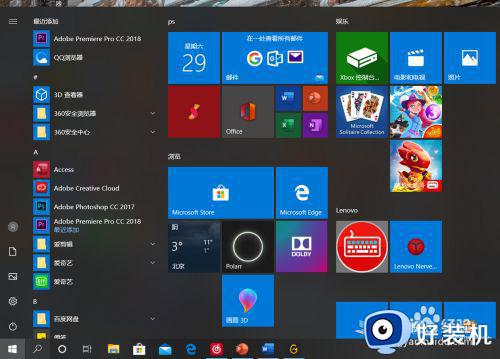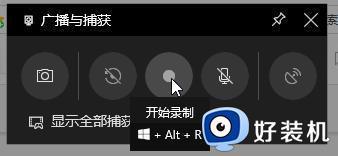windows10录屏功能怎么用 windows10自带录屏功能的打开方法
时间:2024-02-27 10:14:06作者:zheng
我们在使用win10电脑的时候可以使用电脑自带的录屏功能来快速录制屏幕录像,但是有些用户不知道win10电脑的录屏功能改如何开启,那么windows10自带录屏功能的打开方法是什么呢?今天小编就给大家带来windows10录屏功能怎么用,操作很简单,大家跟着我的方法来操作吧。
推荐下载:windows10 64
方法如下:
1、首先打开电脑,进入到电脑桌面中。

2、然后按下键盘上的“Win+G”快捷键打开屏幕录制功能。

3、之后按下“Win+Alt+R”就可以开始录制了。

4、然后录制结束后门点击录制菜单栏中的红色圆圈就可以结束录制。
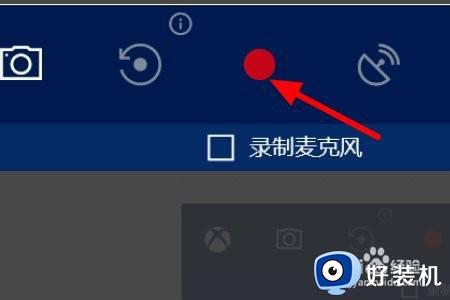
以上就是windows10录屏功能怎么用的全部内容,如果有遇到这种情况,那么你就可以根据小编的操作来进行解决,非常的简单快速,一步到位。